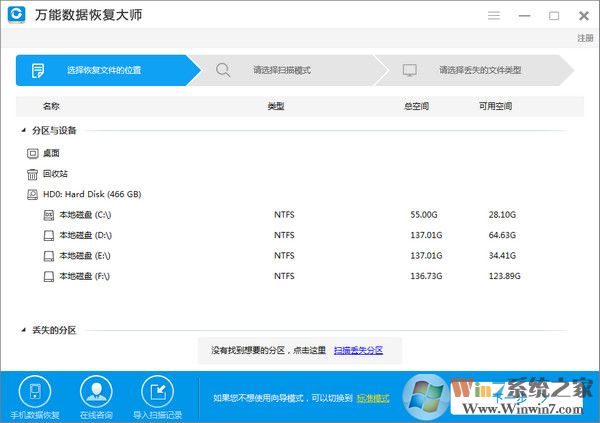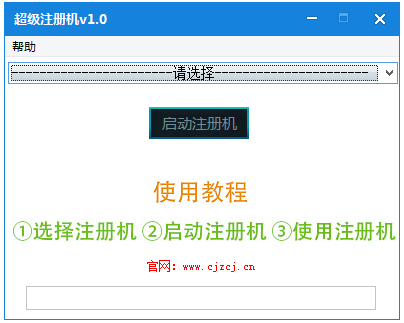隐藏文件不想被人找到?请收好隐藏文件禁止搜索的方法
电脑中通常会隐藏着每个人的小秘密,这些秘密文件往往会被设置隐藏,但是只要设置显示隐藏文件,搜索的时候还是可以看到。那么要如何设置才能让搜索结果中不出现隐藏文件呢?下面知识兔小编就跟大家分享一下Win7旗舰版禁止搜索隐藏文件的方法。
详细如下
1、在win7系统中知识兔点击开始菜单中的控制面板选项;
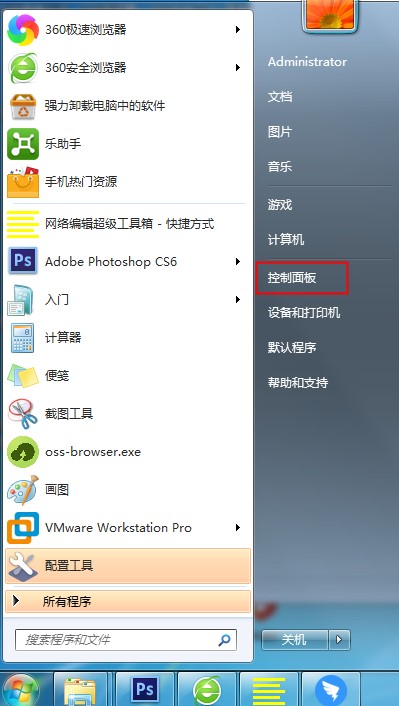
2、打开控制面板之后→知识兔点击右上方的查看方式→类型→小图标;
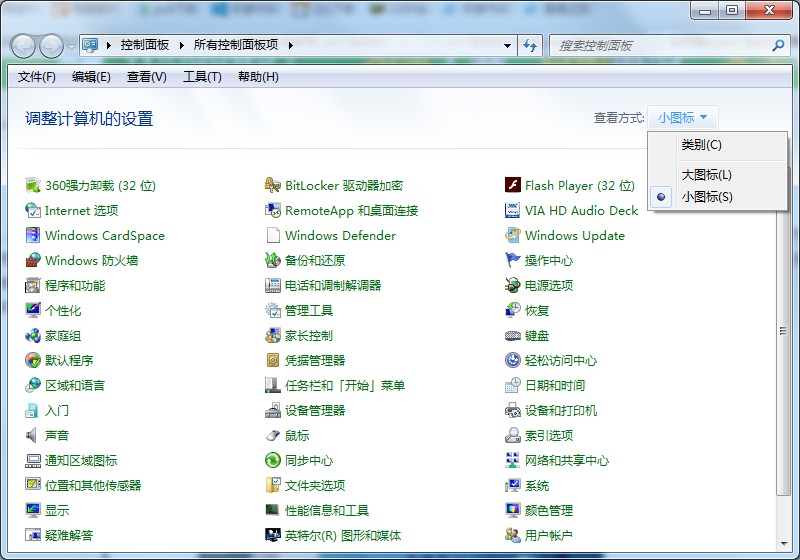
3、知识兔点击索引选项;
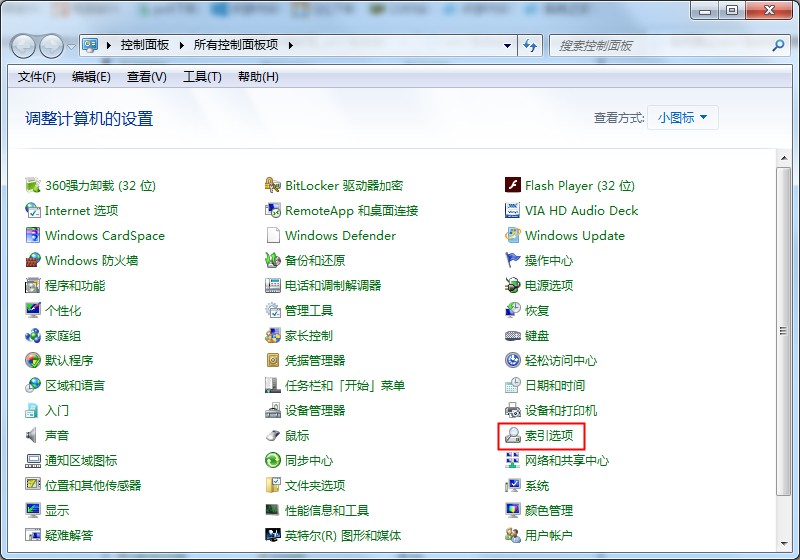
4、知识兔点击修改;
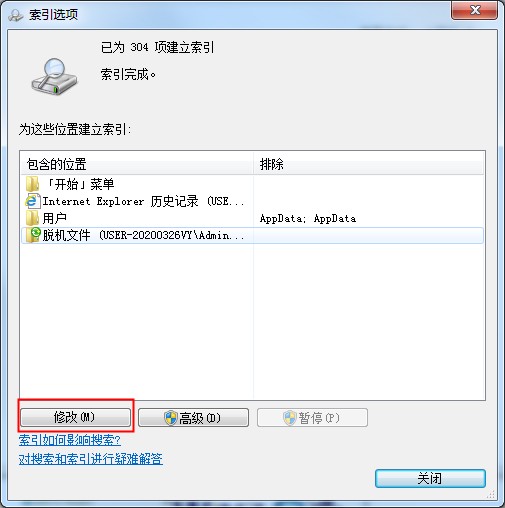
5、可以去除不想被搜索的部位或者驱动器即可,还可以知识兔点击显示所有位置,进一步设置→确定;
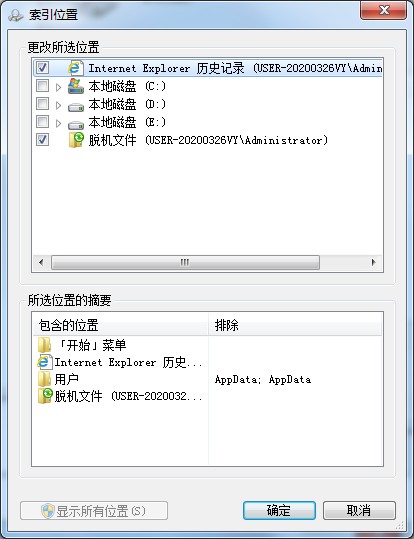
6、再回到之前的索引选项→高级;
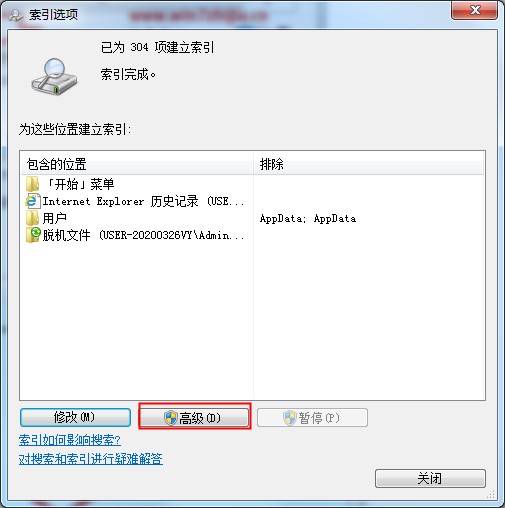
7、在弹出的设置界面索引设置,知识兔可以做进一步的设置→应用;
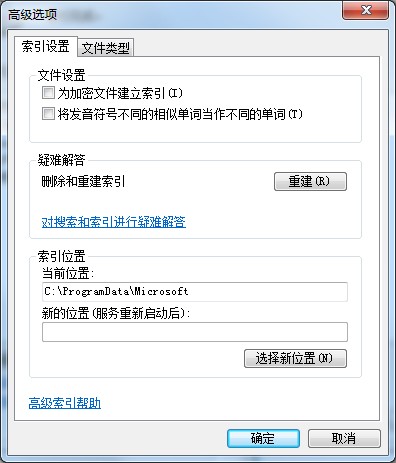
8、再知识兔点击文件类型,这里是关键,去除不需要搜索的扩展名即可→确定,比如:sys(扩展名)=系统文件;dll(扩展名)=动态链文件;exe(扩展名)=可执行文件;inf(扩展名)=安装文件。
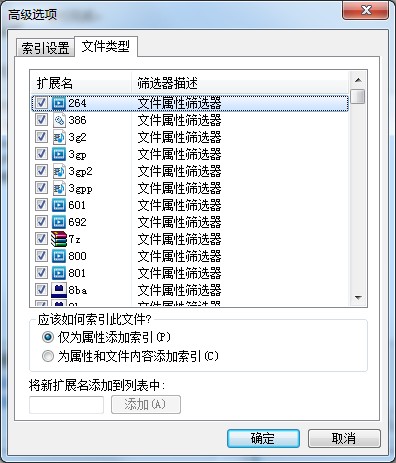
以上就是Win7旗舰版如何禁止搜索隐藏文件的详细方法,希望可以帮助到你。
下载仅供下载体验和测试学习,不得商用和正当使用。